HP 27"/IPS/2560x1440/60Гц/черный (E27u G4) [24/0] Включение монитора
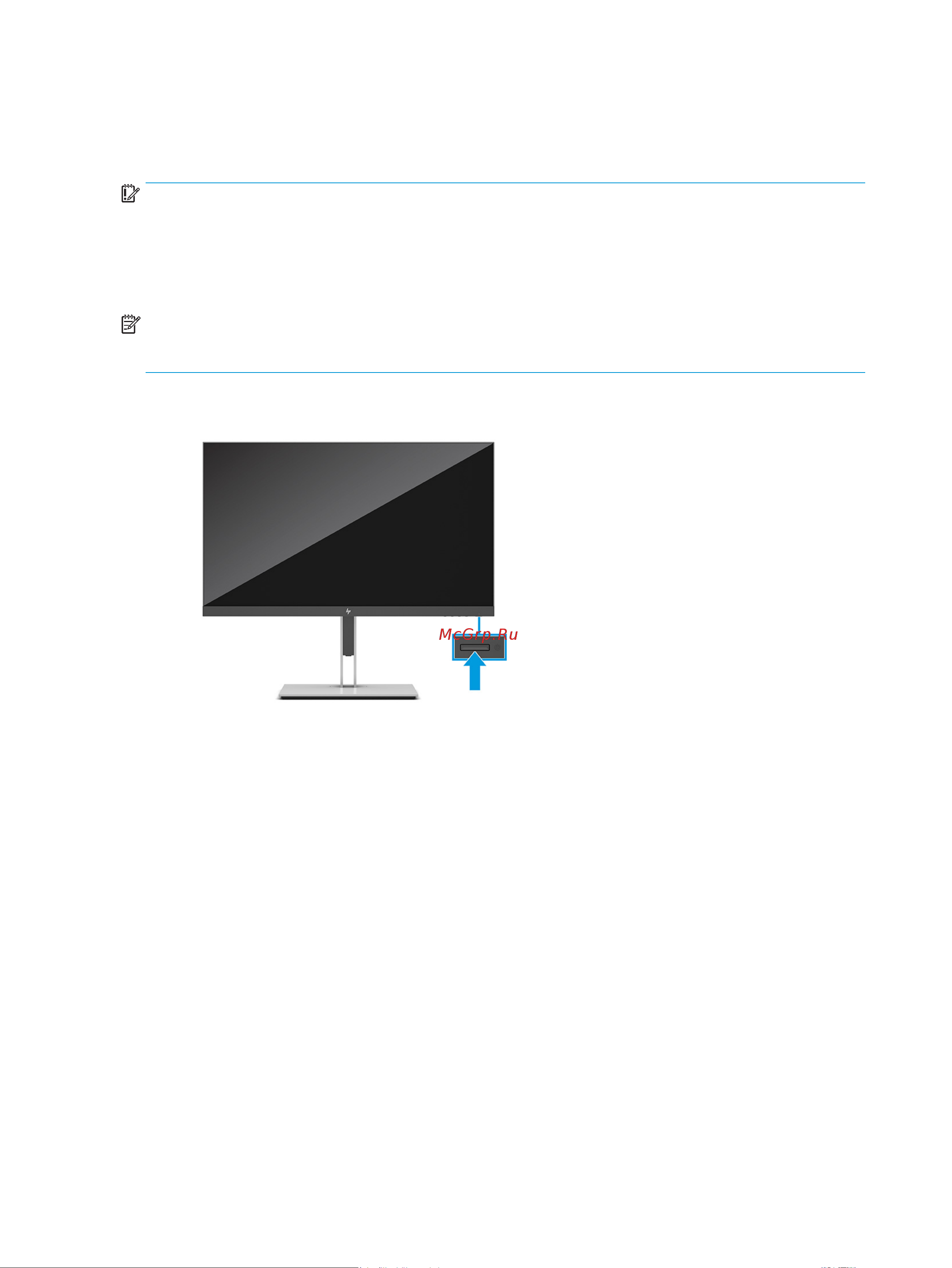
Включение монитора
В этом разделе приводятся важные сведения о предотвращении повреждений монитора и об
индикации загрузки, а также сведения об устранении неполадок.
ВАЖНО! Если на экране монитора непрерывно отображается одно и то же статическое изображение в
течение 12 и более часов, на нем может возникнуть повреждение в виде остаточного изображения. Во
избежание появления остаточного изображения следует всегда активировать экранную заставку или
выключать монитор, если он не будет использоваться длительное время. Появлению остаточного
изображения подвержены любые ЖК-экраны. Гарантия HP не распространяется на повреждение в
виде остаточного изображения на мониторе.
ПРИМЕЧАНИЕ. На некоторых мониторах HP индикатор питания можно выключить в экранном меню.
Нажмите кнопку Меню, чтобы открыть экранное меню и выберите Power (Питание), Power LED
(Индикатор питания), а затем – O (Выкл.).
▲ Нажмите кнопку питания на мониторе, чтобы включить его.
В течение пяти секунд после первого включения монитора отображается сообщение о его состоянии. В
сообщении указано, на каком входе имеется активный сигнал, состояние параметра автопереключения
источников (On (Вкл.) или O (Выкл.); по умолчанию установлено значение «Вкл.»), текущее
предустановленное разрешение экрана и рекомендуемое предустановленное разрешение экрана.
Монитор автоматически сканирует входные сигналы на наличие активного и выводит этот сигнал на
экран.
Политика HP в отношении «водяных знаков» и остаточных изображений
В некоторых моделях используется технология In-Plane Switching (IPS), которая обеспечивает
сверхширокие углы обзора экрана и повышенное качество изображения. Хотя эта технология
подходит для использования в различных целях, она не подходит для статических, неподвижных или
фиксированных изображений, отображающихся в течение длительного времени (если только не
используется экранная заставка).
К сценариям с выводом статических изображений могут относиться средства видеонаблюдения,
видеоигры, рекламные логотипы и шаблоны. Статические изображения могут привести к
повреждению в виде остаточного изображения, которое выглядит как пятна или водяные знаки на
экране монитора.
Гарантия HP не распространяется на появление остаточного изображения на мониторах, которые
используются круглосуточно. Чтобы избежать возникновения этого повреждения, всегда выключайте
18 Глава 1 Приступая к работе
Содержание
- Руководство пользователя 1
- Об этом руководстве 3
- Содержание 5
- Важная информация о безопасности 7
- Приступая к работе 7
- Дополнительные ресурсы hp 8
- Знакомство с монитором 8
- Подготовительные действия перед обращением в службу технической поддержки 8
- Характеристики 9
- Воспользуйтесь данным рисунком и таблицей для определения расположения компонентов на задней панели монитора 10
- Воспользуйтесь данным рисунком и таблицей для определения расположения компонентов на передней панели монитора 10
- Глава 1 приступая к работе 10
- Компоненты задней панели 10
- Компоненты передней панели 10
- Таблица 1 2 компоненты передней панели и их описание 10
- В зависимости от продукта серийный номер и номер продукта могут быть расположены на наклейке на задней панели монитора или на наклейке под передней панелью монитора эти номера могут потребоваться при обращении в компанию hp за помощью 11
- Знакомство с монитором 5 11
- Как найти серийный номер и номер продукта 11
- Таблица 1 3 компоненты задней панели и их описание 11
- Крепление подставки для монитора 12
- Подготовка монитора к работе 12
- Монтаж панели монитора 14
- Снятие подставки монитора 14
- Крепление панели монитора к монтажному устройству 15
- Подключение кабелей 16
- Подключение устройств usb 20
- Настройка монитора только для некоторых моделей 21
- Установка защитного тросика 23
- Включение монитора 24
- Политика hp в отношении водяных знаков и остаточных изображений 24
- Подключение ноутбука или настольного компьютера hp 25
- Загрузка программного обеспечения и утилит 26
- Использование монитора 26
- Использование экранного меню 26
- Файл для обеспечения правильной цветопередачи 26
- Файл со сведениями для установки 26
- В следующей таблице представлены возможные элементы главного экранного меню в ней содержится описание каждого параметра и его влияние на вывод изображения или работу монитора 27
- Если монитор еще не включен включите его с помощью кнопки питания 27
- Использование функциональных кнопок экранного меню 27
- Использование функциональных кнопок экранного меню 21 27
- Используйте три функциональные кнопки для перемещения по меню а также для выбора и настройки пунктов меню подписи кнопок на экране меняются в зависимости от того какое меню или подменю активно 27
- Нажмите кнопку меню 27
- Примечание действия функциональных кнопок зависят от модели монитора 27
- Сведения об изменении функций кнопок см в разделе переназначение функциональных кнопок на стр 22 27
- Таблица 2 1 параметры экранного меню и описание для использования кнопки только на некоторых моделях 27
- Функциональные кнопки позволяют выполнять полезные действия вы можете настроить все кроме одной из них чтобы сделать эти кнопки еще полезнее 27
- Чтобы открыть экранное меню и внести изменения выполните следующие действия 27
- Изменение настройки режима питания только для некоторых моделей 28
- Переназначение функциональных кнопок 28
- Использование режима auto sleep только для некоторых моделей 29
- Использование режима ослабления синего цвета только для некоторых моделей 29
- Настройка интенсивности излучения синего цвета только для некоторых моделей 29
- Многопоточная передача сигнала displayport через usb type c 30
- В следующей таблице приводится список возможных проблем возможные причины их возникновения и рекомендации по их устранению 32
- Глава 3 поддержка и устранение неполадок 32
- Если монитор не работает должным образом возможно удастся устранить неполадку следуя инструкциям приведенным в данном разделе 32
- Поддержка и устранение неполадок 32
- Таблица 3 1 распространенные проблемы и решения 32
- Устранение распространенных проблем 32
- Блокировка кнопок 33
- Оптимизация изображения аналоговый вход 33
- Обслуживание монитора 35
- Рекомендации по обслуживанию 35
- Чистка монитора 35
- Транспортировка монитора 36
- А технические характеристики 37
- В этом разделе приведены технические характеристики физических параметров монитора таких как вес и размеры а также требуемые условия эксплуатации и диапазоны характеристик источников питания 37
- В этом разделе приводятся технические характеристики монитора 37
- Все характеристики представляют собой типовые спецификации предоставляемые производителями компонентов оборудования hp фактические характеристики могут отличаться от указанных в большую или меньшую сторону 37
- Примечание самые новые технические характеристики и дополнительные технические 37
- Таблица а 1 технические характеристики монитора qhd с диагональю 68 6 см 27 0 дюймов 37
- Технические характеристики 37
- Технические характеристики модели qhd с диагональю 68 6 см 27 0 дюймов 37
- Характеристики этого продукта см на веб странице http www hp com go quickspecs укажите в поле поиска конкретную модель монитора чтобы найти краткие технические характеристики интересующей вас модели 37
- В этом разделе приводятся технические характеристики монитора 38
- Приложение а технические характеристики 38
- Таблица а 1 технические характеристики монитора qhd с диагональю 68 6 см 27 0 дюймов продолжение 38
- Таблица а 2 технические характеристики монитора fhd с диагональю 60 5 см 23 8 дюйма 38
- Технические характеристики модели fhd с диагональю 60 5 см 23 8 дюйма 38
- Заранее установленные разрешения дисплея 39
- Заранее установленные разрешения дисплея 33 39
- Следующие значения разрешения экрана используются наиболее часто и установлены в качестве заводских значений по умолчанию этот монитор автоматически распознает предустановленные режимы и настраивает размер и расположение изображения на экране 39
- Таблица а 3 предустановленные разрешения экрана 68 6 см 27 0 дюймов 39
- Таблица а 4 предустановленные разрешения экрана 60 5 см 23 8 дюйма 39
- В этом разделе представлены сведения о форматах видео высокой четкости 40
- Данный монитор поддерживает режим пониженного энергопотребления 40
- Инструкции по настройке режима энергосбережения иногда называемого также функцией управления питанием см в руководстве по работе с компьютером 40
- Компьютеру который поддерживает эту функцию 40
- Можно запрограммировать переход в режим пониженного энергопотребления в определенное время выбрав соответствующие настройки в таймере спящего режима монитора когда таймер автоматического отключения монитора включает режим энергосбережения индикатор питания начинает мигать желтым цветом 40
- При обнаружении отсутствия синхронизирующих сигналов горизонтальной или вертикальной развертки монитор переходит в состояние пониженного энергопотребления при отсутствии таких сигналов изображение на экране монитора исчезает подсветка выключается а индикатор питания загорается желтым когда монитор находится в режиме пониженного энергопотребления он потребляет менее 0 5 вт мощности чтобы вернуться к нормальному режиму работы монитору требуется прогреться в течение короткого периода времени 40
- Приложение а технические характеристики 40
- Примечание функция энергосбережения работает только когда монитор подключен к 40
- Таблица а 5 форматы видео высокой четкости 40
- Форматы видео высокой четкости 40
- Функция энергосбережения 40
- Hp и специальные возможности 41
- Б специальные возможности 41
- Позиция hp 41
- Поиск технических средств соответствующих вашим потребностям 41
- Специальные возможности 41
- Международная ассоциация специалистов по специальным возможностям iaap 42
- Оценка потребностей 42
- Поиск наиболее подходящих вспомогательных технологий 42
- Мандат 376 стандарт en 301 549 43
- Специальные возможности в продуктах hp 43
- Стандарты 43
- Стандарты и законодательство 43
- Законодательные и нормативные акты 44
- Полезные ресурсы и ссылки с информацией по специальным возможностям 44
- Руководство по обеспечению доступности веб контента wcag 44
- Другие ресурсы 45
- Образовательные учреждения 45
- Организации 45
- Обращение в службу поддержки 46
- Ссылки hp 46
- Указатель 47
Похожие устройства
- Oasis RK-82/1100 Руководство по эксплуатации
- Rombica Ray Element (MPR-L360) Руководство по эксплуатации
- Schones Feuer 3D FireLine 600 Руководство по эксплуатации
- Kitfort КТ-5180-1 Руководство по эксплуатации
- Kitfort КТ-5180-2 Руководство по эксплуатации
- Kitfort КТ-5180-3 Руководство по эксплуатации
- Galaxy Line GL4904 Руководство по эксплуатации
- ASANO 24"/IPS/1920x1080/60Гц/черный (MTD 23A) Руководство по эксплуатации
- AM.PM M8FWPC0800WM Руководство по эксплуатации
- AM.PM M8FWPC0600WM Руководство по эксплуатации
- AM.PM M8FWPC1000WM Руководство по эксплуатации
- AM.PM M8FWPC1200WM Руководство по эксплуатации
- Thunderobot 23.8"/IPS/1920x1080/165Гц/черный (F23HF) Руководство по эксплуатации
- Thunderobot 27"/VA/1920x1080/144Гц/черный (C27H144) Руководство по эксплуатации
- Vertex Luck L130 4G Black Руководство по эксплуатации
- Vertex Luck L130 4G Dark Blue Руководство по эксплуатации
- Huawei MateBook 14S/14"/Core i7-12700H/16/1TB/Win/Spruce Green (53013ECN) Руководство по эксплуатации
- Lenovo Tab M10 Plus 4/128Gb LTE Grey Руководство по эксплуатации
- MSI Optix 23.6"/VA/1920x1080/144Гц/черный (G24C6) Руководство по эксплуатации
- LG 31.5"/IPS/3840x2160/60Гц/черный (32UN880-B) Руководство по эксплуатации
![HP 27"/IPS/2560x1440/60Гц/черный (E27u G4) [24/0] Включение монитора](/img/pdf.png)